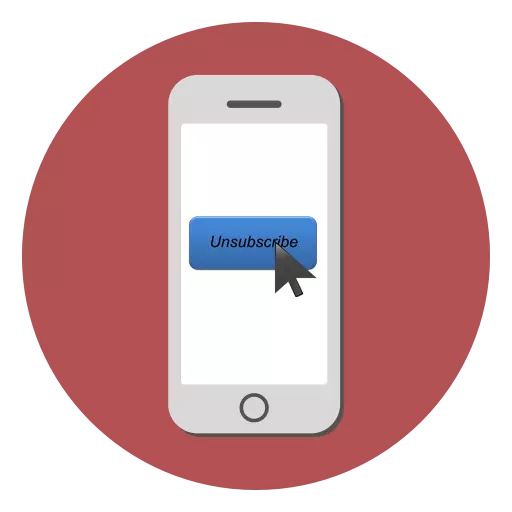
App Store сёння прапануе сваім кліентам мноства рознага кантэнту для запампоўкі: музыка, фільмы, кнігі, прыкладання. Часам у некаторых з апошніх прысутнічае пашыраны набор функцый за дадатковую плату, падпіска на які нярэдка набываецца чалавекам. Але як жа адмовіцца ад гэтага пасля, калі карыстальнік перастаў карыстацца дадаткам ці не хоча далей плаціць?
Адмена падпіскі на iPhone
Атрыманне дадатковых магчымасцяў у дадатку за плату называецца падпіскай. Аформіўшы яе, карыстач звычайна плаціць альбо кожны месяц за яе падаўжэнне, альбо аплачвае паслугу цалкам за год ці назаўжды. Адмяніць яе можна як з дапамогай смартфона праз налады крамы Apple, так і выкарыстоўваючы кампутар і праграму iTunes.Спосаб 1: Налады iTunes Store і App Store
Самы зручны спосаб працаваць са сваімі падпіскамі на розныя прыкладання. Ўключае ў сябе змяненне настроек крамы Apple з дапамогай вашага акаўнта. Прыгатуйце свой лагін і пароль ад Apple ID, так як яны могуць спатрэбіцца для ўваходу ў сістэму.
- Зайдзіце ў «Настройкі» смартфона і клікніце па вашаму імя. Магчыма, прыйдзецца ўвесці свой лагін і пароль для ідэнтыфікацыі карыстальніка.
- Знайдзіце радок «iTunes Store і App Store» і націсніце на яе.
- Выберыце свой «Apple ID» - «Праглядзець Apple ID». Пацвердзіце дзеянне уводам пароля або адбіткам пальца.
- Знайдзіце пункт «Падпіскі» і перайдзіце ў спецыялізаваны раздзел.
- Праглядзіце, якія дзейнічаюць падпіскі ёсць на гэтым запісе. Абярыце тую, якую хочаце адмяніць, і націсніце на яе. У нашым выпадку гэта Apple Music.
- У якое адкрылася акне клікніце па «Адмяніць падпіску» і пацвердзіце свой выбар. Звярніце ўвагу, што калі выдаліць падпіску да канца яе дзеяння (напрыклад, да 2019/02/28), то пакінуты час да гэтай даты юзэр можа выкарыстоўваць прыкладанне з поўным наборам функцый.

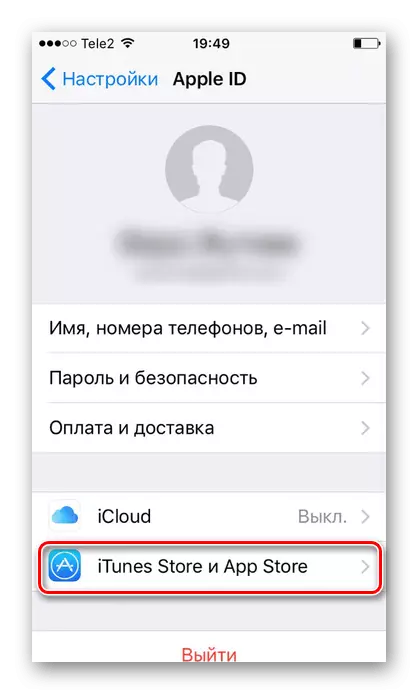
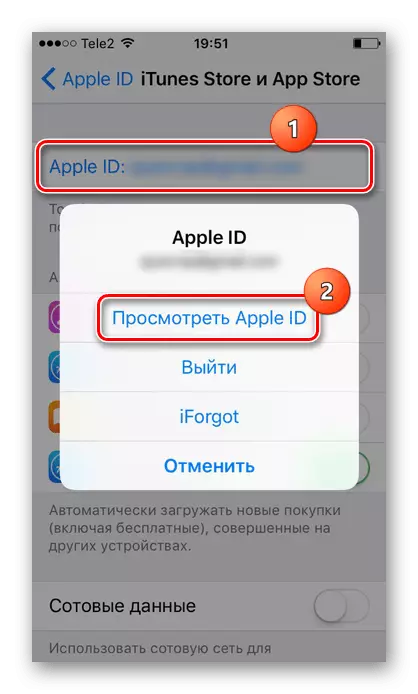
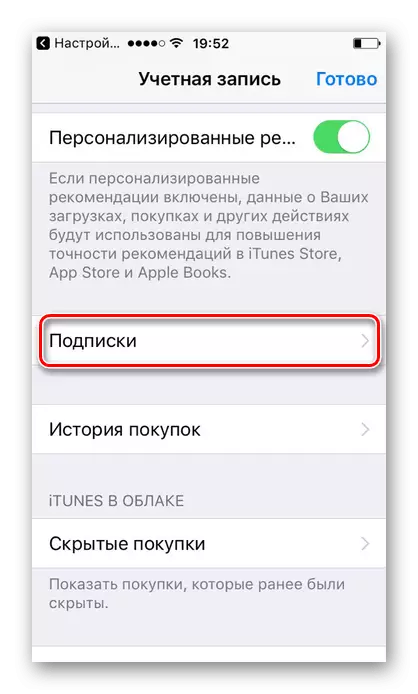
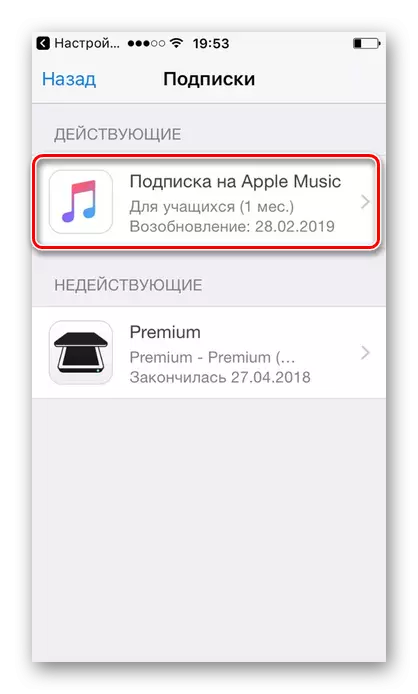
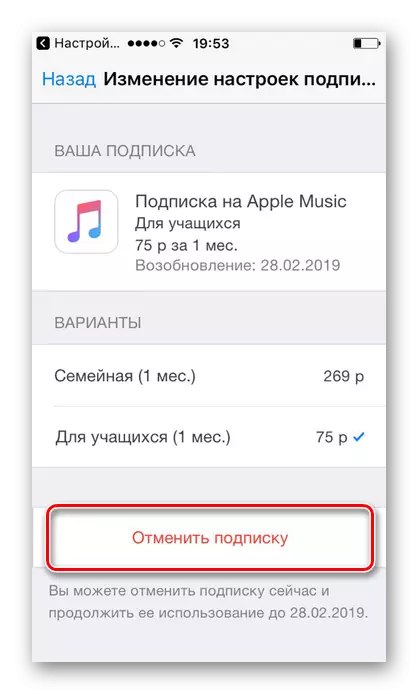
Спосаб 2: Налады прыкладання
Усе прыкладання прапануюць функцыю адмены падпісак ў сваіх настаўленнях. Часам гэты раздзел вельмі складана знайсці і не ўсім карыстальнікам гэта ўдаецца. Разгледзім, як вырашыць нашу праблему на прыкладзе YouTube Music на iPhone. Звычайна паслядоўнасць дзеянняў у розных праграмах практычна аднолькавая. Акрамя таго, на айфон пасля пераходу ў налады юзера усё адно перакіне ў стандартныя налады App Store, якія апісаны ў Спосаб 1.
- Адкрыйце прыкладанне і перайдзіце ў налады свайго акаўнта.
- Перайдзіце ў «Настройкі».
- Націсніце «Аформіць падпіску Music Premium».
- Клікніце па кнопцы «Упраўленне».
- Знайдзіце раздзел YouTube Music ў спісе сэрвісаў і клікніце па «Упраўленне».
- У якое адкрылася меню абярыце пункт «Настройка падпісак, аформленых на прыладах Apple». Карыстальніка перакіне ў налады iTunes і App Store.
- Далей паўтарыце крокі 5-6 з Спосабу 1, выбіраючы цяпер патрэбнае вам дадатак (YouTube Music).
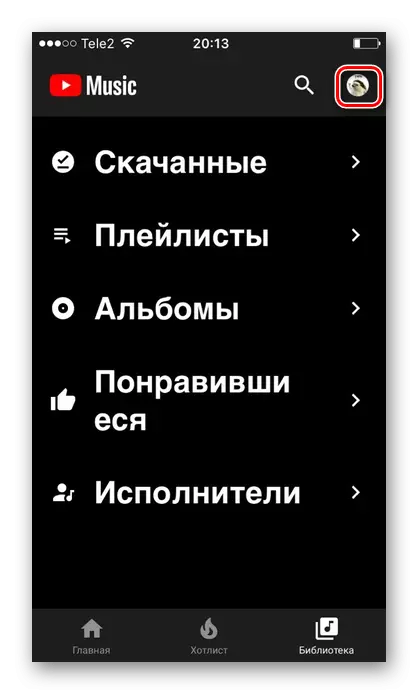
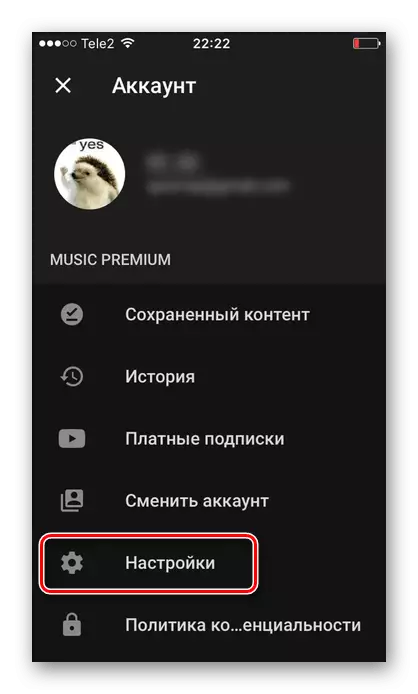
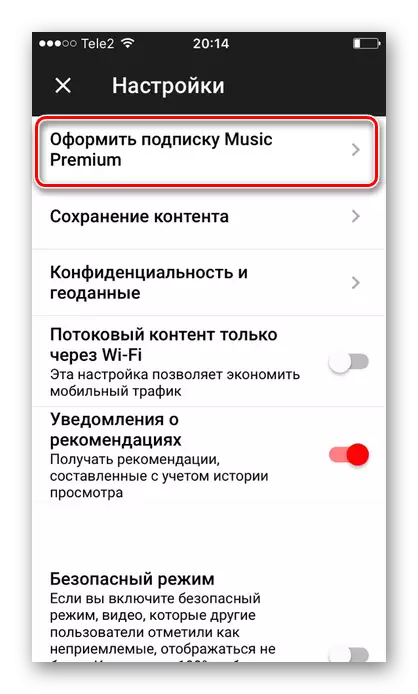


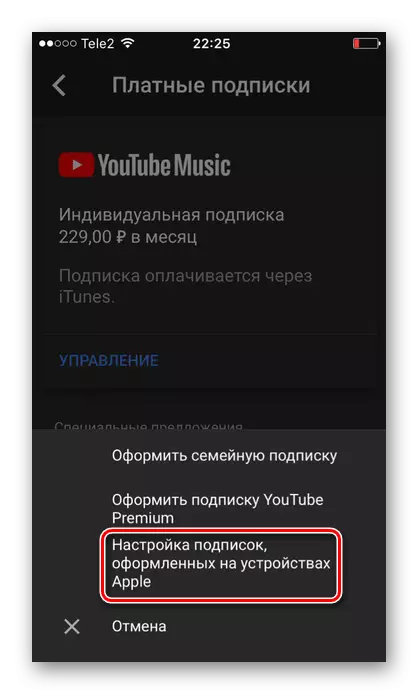
Чытайце таксама: Адмена падпіскі на Яндекс.Музыка
Спосаб 3: iTunes
Адключыць падпіску на якое-небудзь прыкладанне можна з дапамогай ПК і праграмы iTunes. Дадзеную праграму можна спампаваць з афіцыйнага сайта Apple. Яна простая ў засваенні і дапаможа праверыць і змяніць колькасць рахункаў ад прыкладанняў на сваім запісе. У наступнай ніжэй артыкуле апісана, як менавіта гэта зрабіць па дзеяннях.
Больш падрабязна: Як адмяніць падпіскі ў iTunes
Афармленне падпіскі у дадатку на iPhone дае больш інструментаў і магчымасцяў па працы з ім. Аднак некаторым карыстальнікам можа не спадабацца дызайн або інтэрфейс або яны проста хочуць адмовіцца ад падпісак, што можна зрабіць як са смартфона, так і з ПК.
